INTEGRAZIONE PASSWEB – MATOMO
Come già evidenziato nei precedenti capitoli di questo manuale Matomo si presenta, per certi aspetti, come un software molto simile alla versione Universal di Google Analytics. Il tracciamento di quello che succede all’interno del sito viene effettuato, almeno nella sua configurazione standard, lato client quindi via javascript con l’installazione, nel browser dei visitatori, di determinati cookie di tracciamento/profilazione.
In conseguenza di ciò per poter iniziare a tracciare quello che avviene all’interno del proprio sito Passweb utilizzando questo strumento sarà sufficiente inserire nelle pagine del sito uno snippet di codice prelevabile direttamente dalla propria installazione Matomo.
In questo senso, supponendo di aver già portato a termine in maniera corretta l’installazione di Matomo (si ricorda che Passepartout non fornisce alcun tipo di supporto in questo senso) la prima cosa da fare sarà quella di andare ad inserire il sito da tracciare in maniera tale da poter generare codice il di monitoraggio che dovrà poi essere inserito all’interno del proprio sito Passweb.
Nello specifico sarà quindi necessario accedere al pannello di Amministrazione della propria installazione Matomo (icona del piccolo ingranaggio posta in alto a destra nella barra degli strumenti), portarsi poi nella sezione “Siti Web – Amministrazione” utilizzando il menu posizionato sulla sinistra della pagina, e da qui cliccare sul pulsante “Aggiungi un nuovo sito”
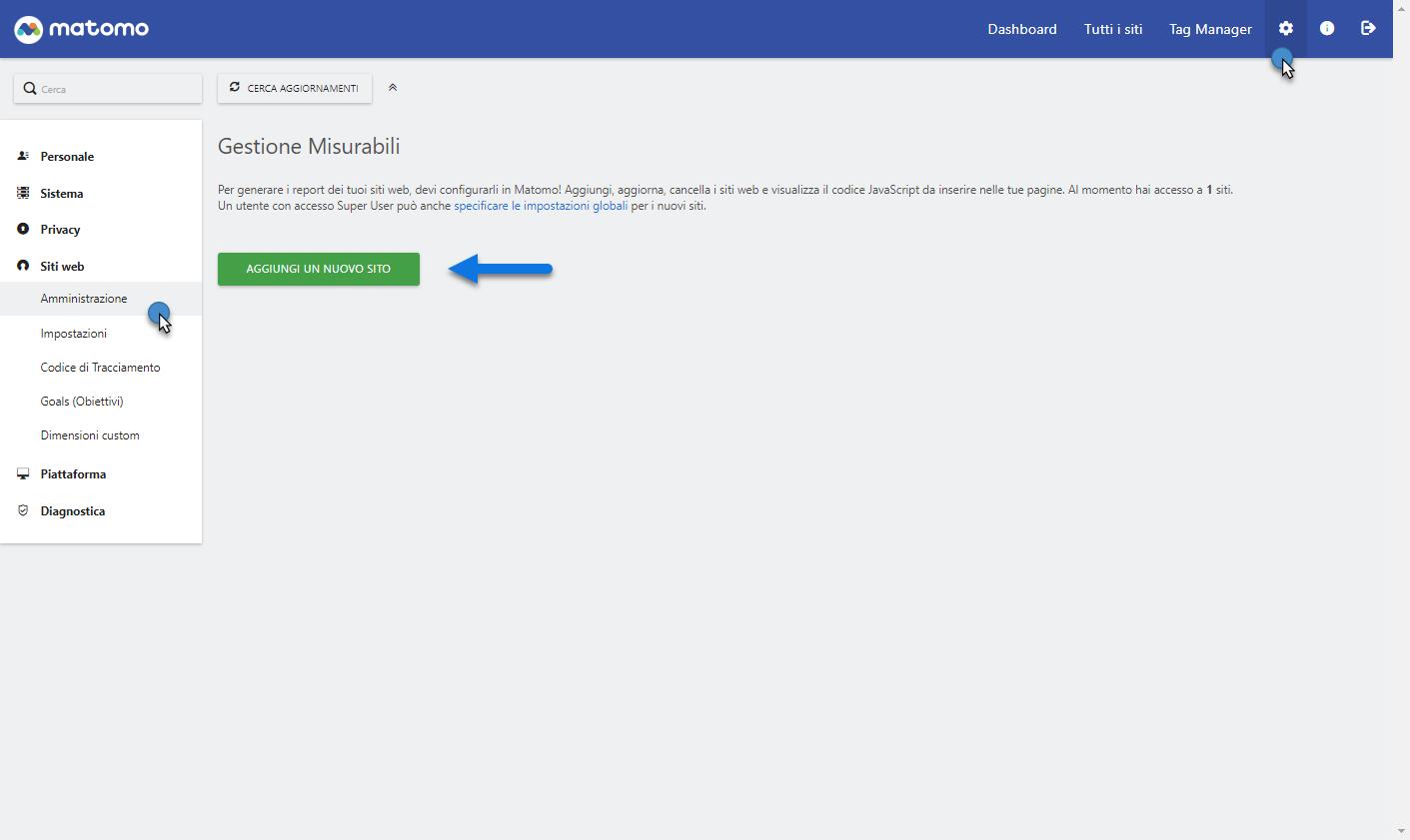
Nella successiva maschera ci verrà chiesto se quello che vogliamo monitorare è un Sito “tradizionale” o un sito Intranet.
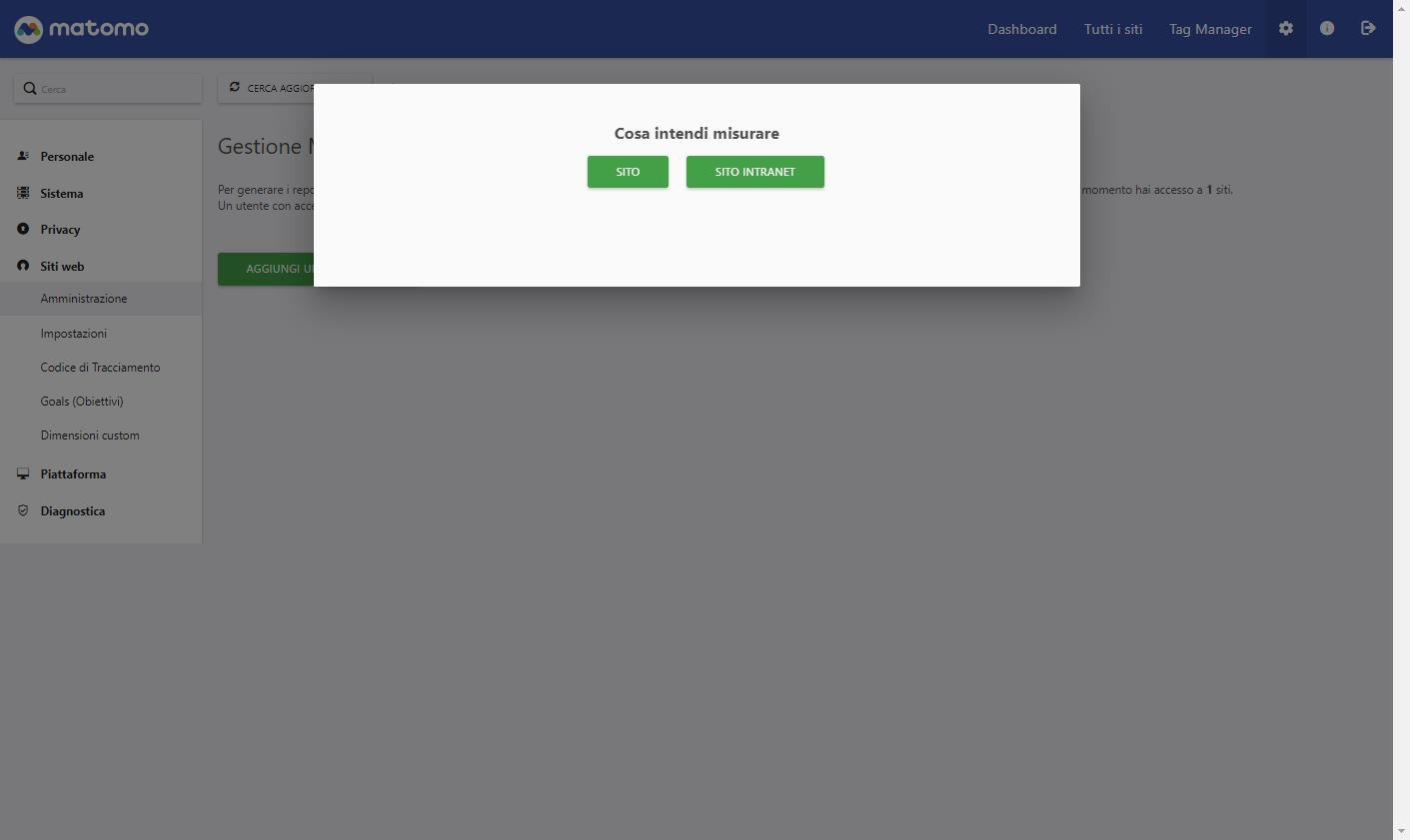
Selezionando quindi l’opzione “Sito” verremo automaticamente ricondotti alla maschera “Gestione Misurabili” dove dovranno essere inseriti tutti i parametri di configurazione del sito da monitorare.
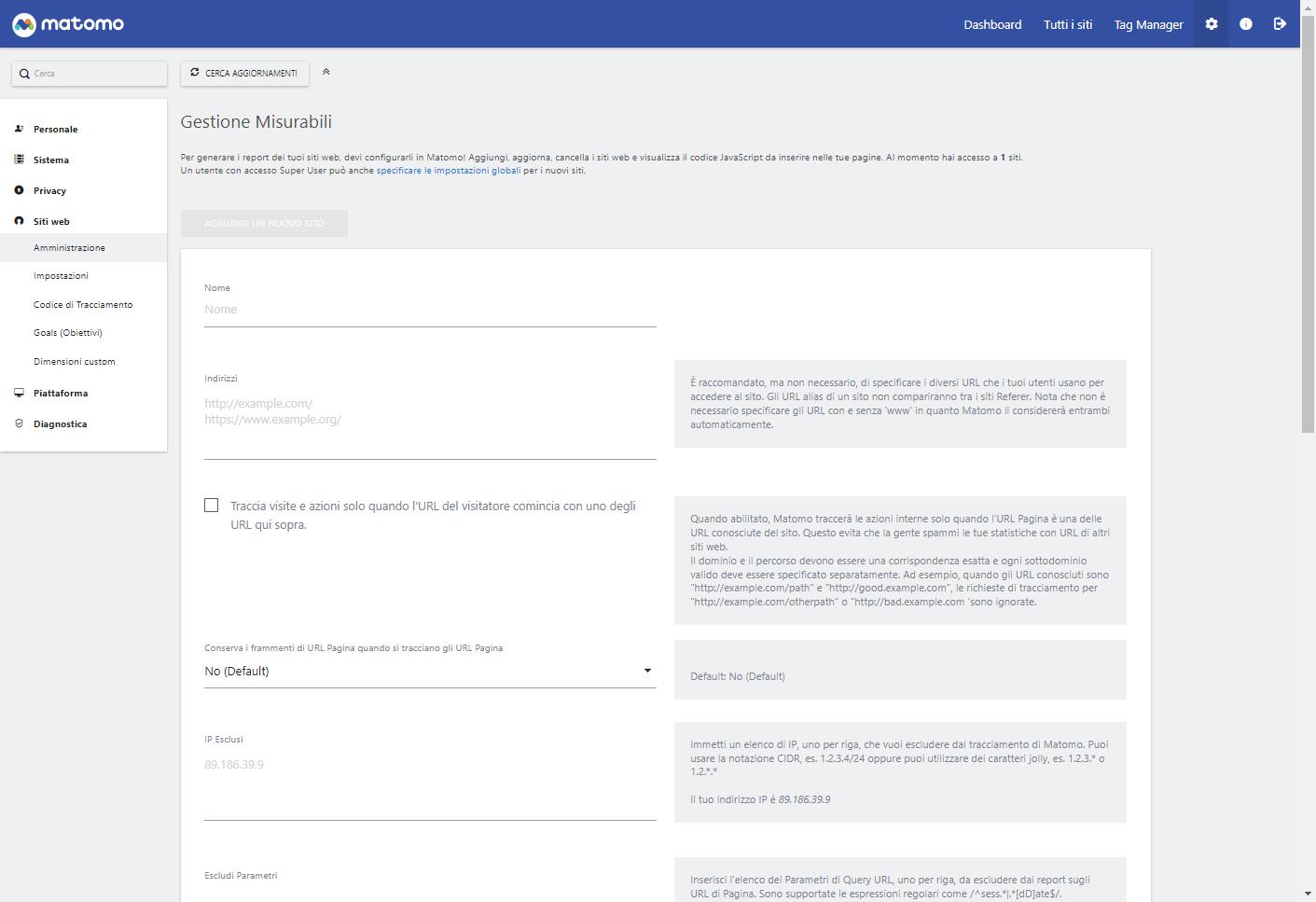
In questo senso, oltre ai classici parametri come possono essere ovviamente l’url del sito da monitorare, un eventuale lista di indirizzi IP o di User Agent che dovranno essere esclusi dalle statistiche … sarà particolarmente importante verificare di aver impostato correttamente, in relazione sempre alla tipologia di tracciamento che si vuole effettivamente implementare, i seguenti parametri:
- Ecommerce: consente, se impostato sull’opzione “Ecommerce attivato” di abilitare all’interno della sezione “Obiettivi” tutta una serie di report utili per il monitoraggio Ecommerce (es. carrelli abbandonati, ordini effettuati ecc…)
ATTENZIONE! nel momento in cui l’esigenza dovesse essere quella di attivare, per il proprio sito Passweb, anche il monitoraggio Ecommerce questo parametro dovrà necessariamente essere impostato sull’opzione “Ecommerce attivato”.
In caso contrario, se anche dovessero essere impostati correttamente tutti i relativi parametri del proprio sito Passweb, non si avrebbe poi la possibilità di visualizzare su Matomo i corrispondenti dati Ecommerce
- Valuta: consente di impostare la valuta utilizzata all’interno del sito (fondamentale nel caso in cui si decida di attivare anche il monitoraggio Ecommerce)
- Fuso Orario: consente di impostare il fuso orario che dovrà essere utilizzato per gestire date e orari che verranno poi riportati all’interno del sistema per ogni vista o evento tracciato
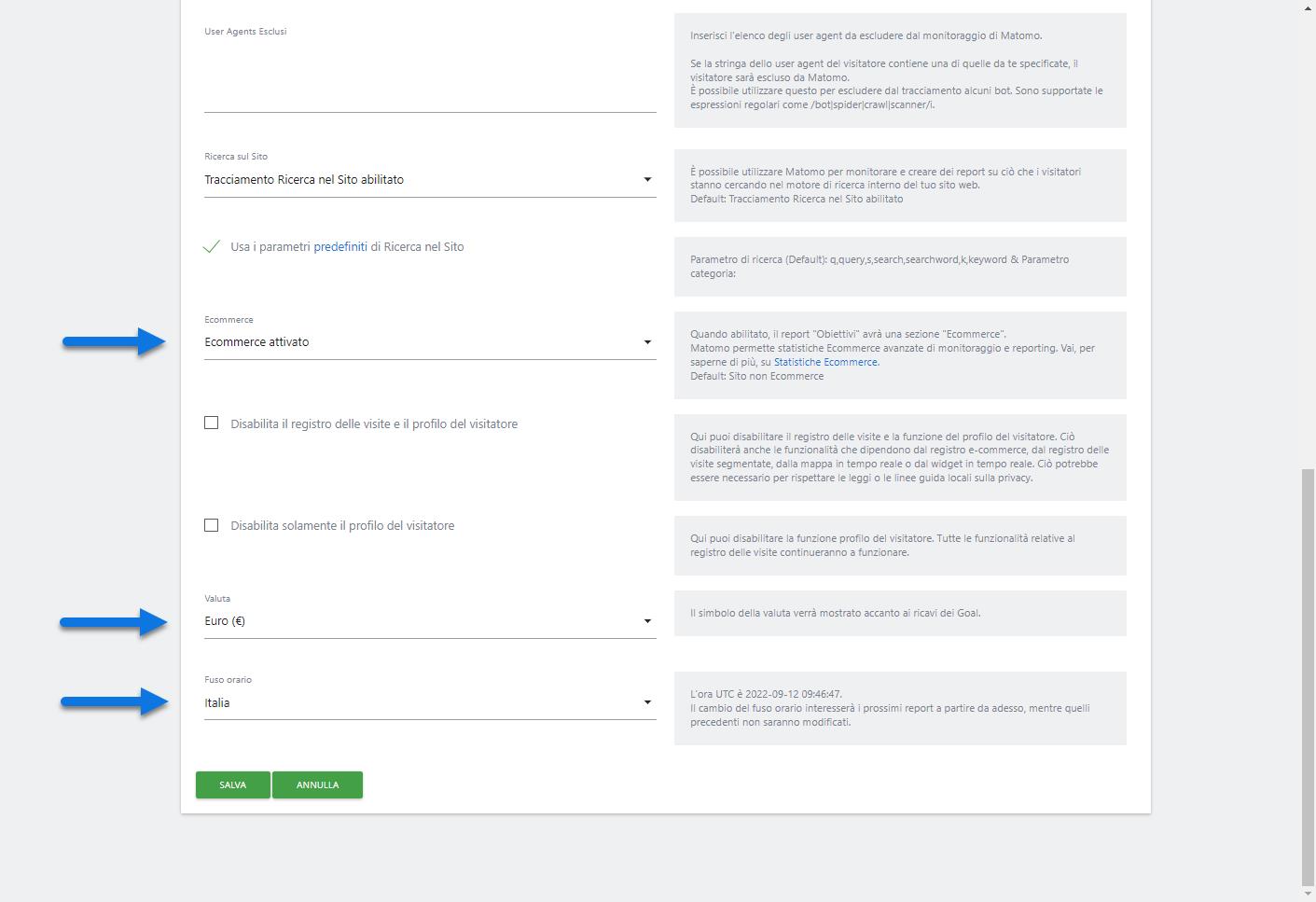
Una volta impostati tutti i parametri richiesti, cliccando sul pulsante “Salva” presente nella parte bassa della maschera il sito in esame verrà inserito tra quelli monitorati da Matomo e, contestualmente, verrà anche generato il relativo codice di tracciamento.
Cliccando quindi sul collegamento “Vedi codice Tracking” evidenziato in figura
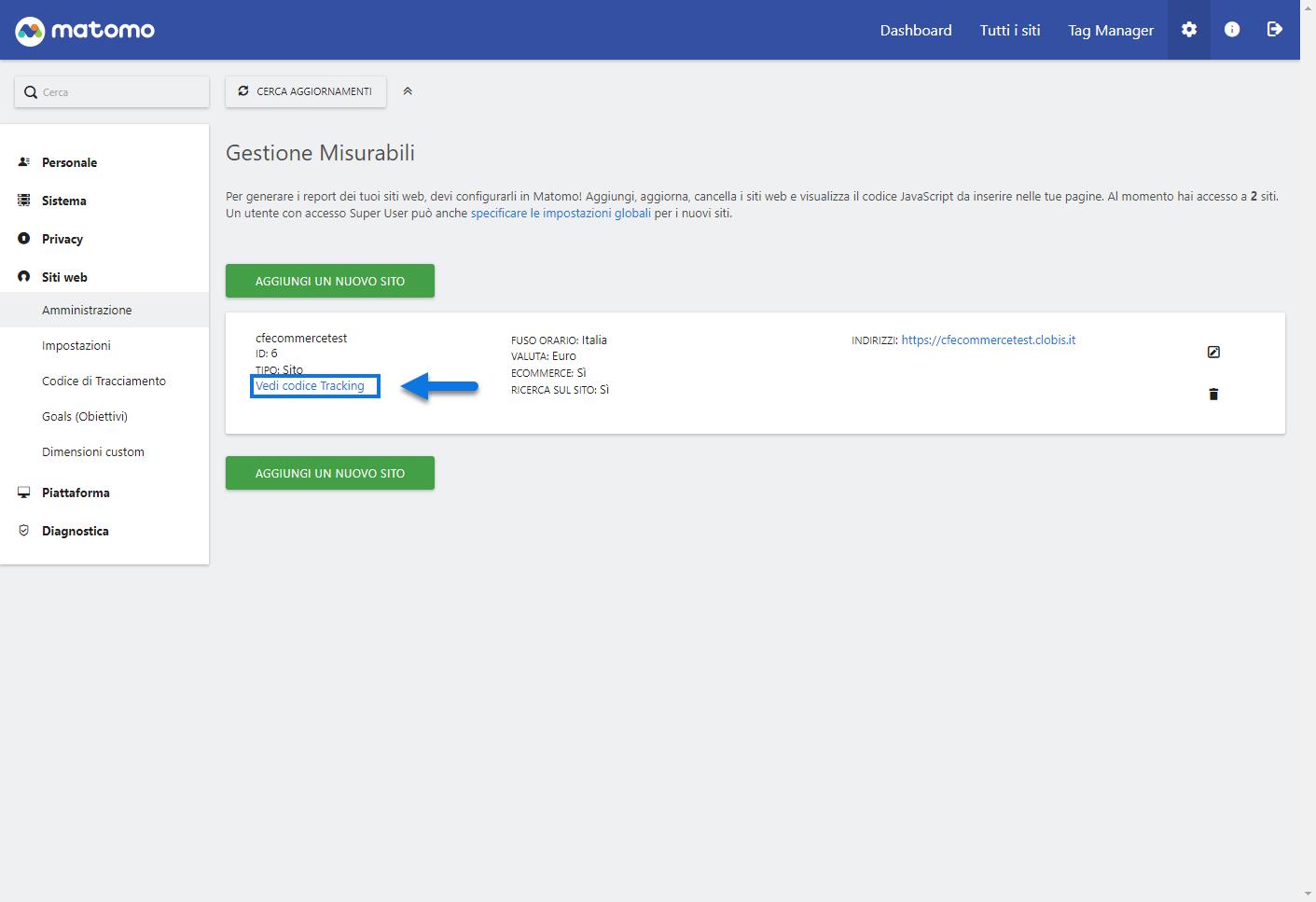
verremo automaticamente rediretti alla pagina “Siti Web – Codice di Tracciamento” del pannello di Amministrazione di Matomo relativo al sito appena inserito
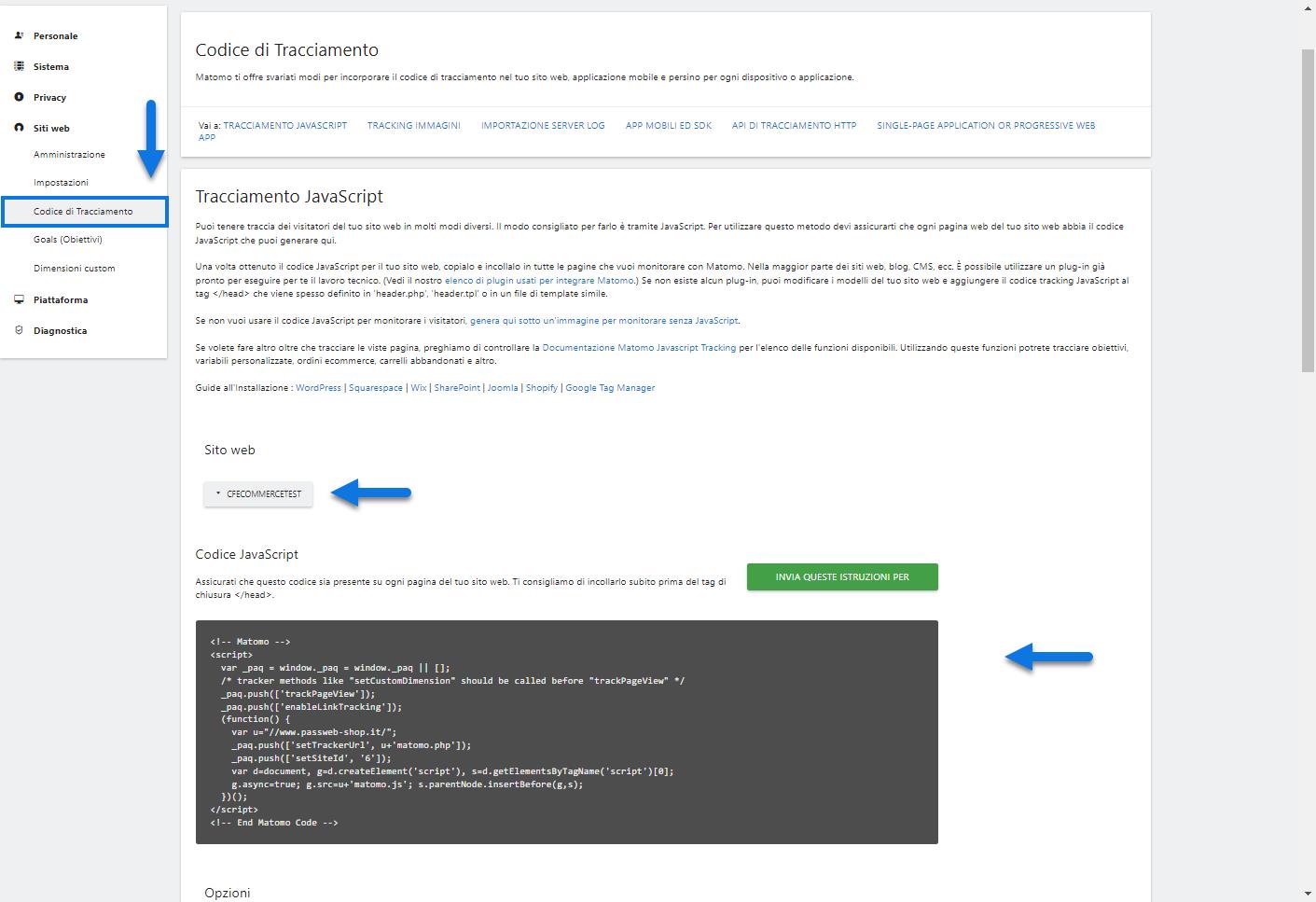
A questo punto sarà quindi sufficiente copiare lo snippet di codice presente all’interno della sezione “Codice Javascript” evidenziato nella figura sopra riportata ed inserirlo all’interno del campo “Codice di tracciamento” presente alla pagina “Sito – Preferenze – Tracciamento Dati” (sezione “Matomo – Client”) del Wizard del proprio sito Passweb
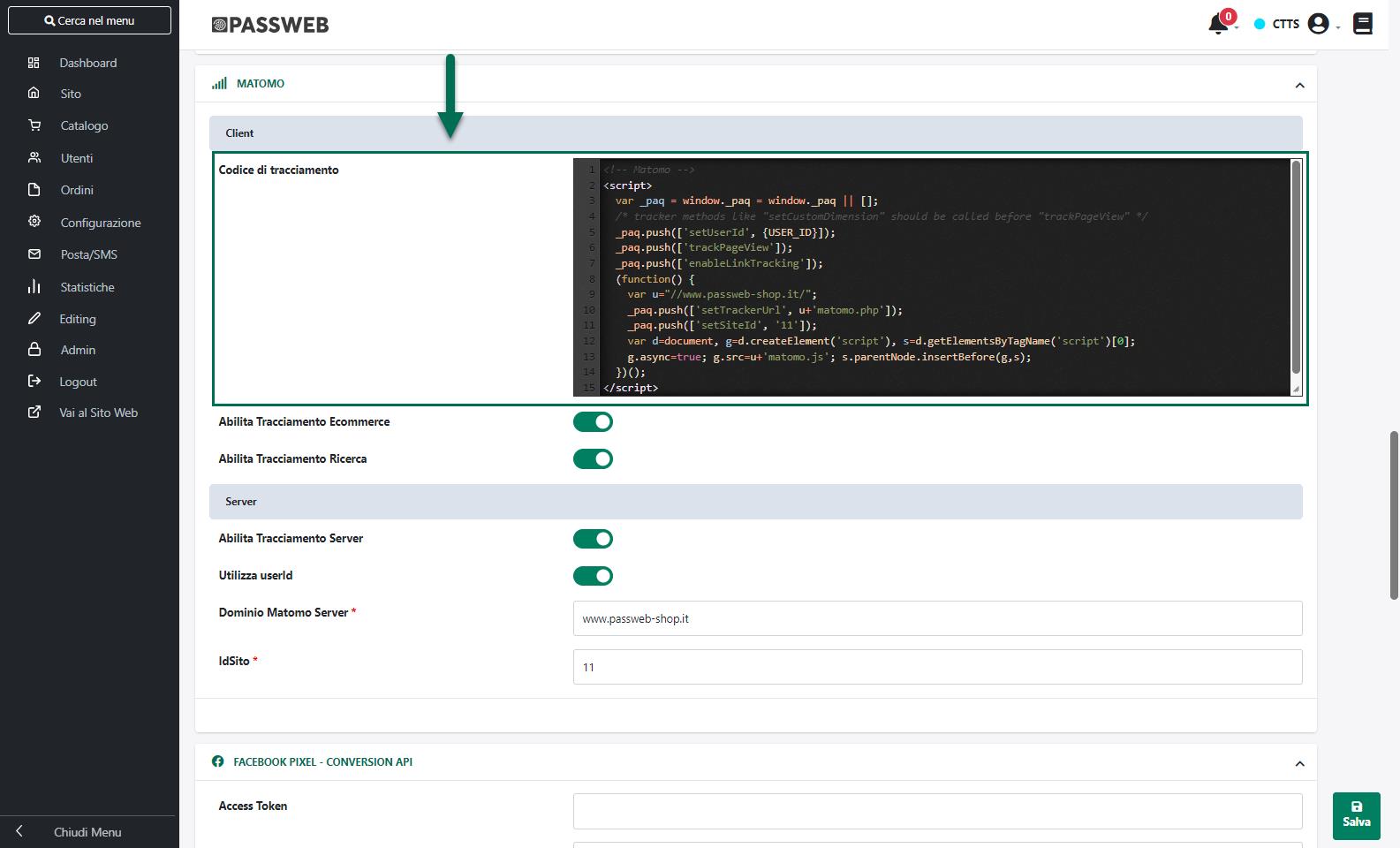
ATTENZIONE! A differenza di quello che avviene nell’integrazione Passweb – Google Analytics dove è sufficiente inserire l’Id di monitoraggio, nell’integrazione Passweb – Matomo è necessario inserire invece tutto lo snippet di codice
In conseguenza di ciò, nel momento in cui, successivamente all’inserimento in Passweb del codice di tracciamento, dovessero essere abilitate, in Matomo, determinate opzioni (es. tracciamento dello user id, gestione dei consensi built-in …) che comportano anche una modifica a questo stesso codice, sarà ovviamente necessario aggiornare allo stesso modo anche il codice di tracciamento presente su Passweb.
Il codice di tracciamento evidenziato in figura consente di gestire, inoltre, un tracciamento “standard” che riguarda essenzialmente le sole visite alle diverse pagine del sito.
Nel momento in cui l’esigenza dovesse essere quella di gestire anche un tracciamento ecommerce e/o le ricerche interne al sito sarà quindi necessario (oltre ad aver attivato le relative funzionalità in fase di configurazione del sito su Matomo) selezionare anche i due parametri “Abilita Tracciamento Ecommerce” e “Abilita Tracciamento Ricerca” evidenziati in figura
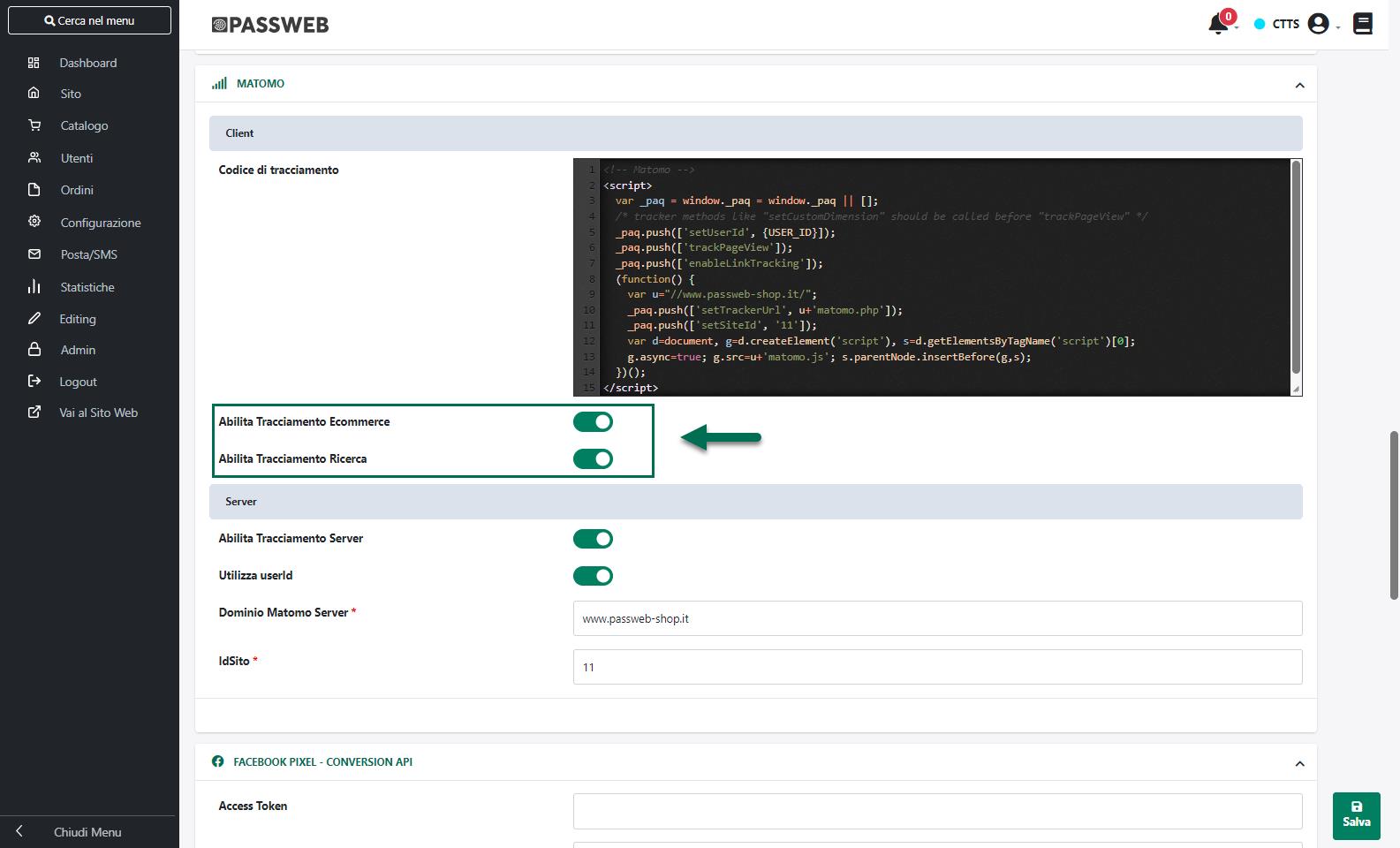
Per maggiori informazioni relativamente al monitoraggio ecommerce presente nell’integrazione Passweb – Matomo si veda anche quanto indicato nel successivo capitolo (“Monitoraggio Ecommerce”) di questo manuale
Infine, come evidenziato nei precedenti capitoli di questo manuale, oltre al tracciamento “tradizionale” effettuato lato client con l’utilizzo dei cookie, Matomo offre la possibilità di implementare il tracciamento di ciò che avviene all’interno del sito anche secondo altre modalità che possono andare dall’utilizzo di un sistema proprietario di gestione dei Tag e analogo a Google Tag Manager ( https://matomo.org/guide/tag-manager/ ), a un sistema che non fa assolutamente uso di cookie o, ancora, ad un sistema di tracciamento lato server che utilizza le API messe a disposizione dalla piattaforma.
Per maggiori informazioni relativamente a quest’ultima opzione, e a come essa viene implementata e gestita lato Passweb, si rimanda a quanto indicato nel successivo capitolo (“Tracciamento lato server”) di questo manuale

